Pokud byla v předchozím dialogu zvolena záložka Sestavy…, bude dialog tisk vypadat jako standardní dialog tisku systému Windows.
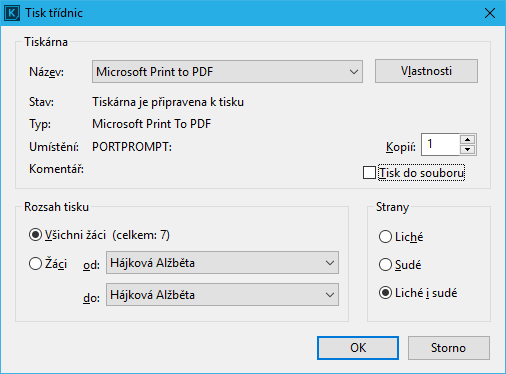
Po vybrání záložky Vysvědčení bude zobrazený dialog v záhlaví nadepsaný druhem tiskopisu např.: Tisk Potvrzení, v případě, že jste v předchozím dialogu zvolili Potvrzení.
V tomto dialogu můžete svůj požadavek ještě blíže specifikovat. Můžete dokonce zvolit tisk jen pro jednoho žáka, kterého vyberete ze jmenného seznamu v tomto dialogu.
Program disponuje funkcí, která si pamatuje volby tisku. Pokud si například navolíte volby v katalozích a poté jdete tisknout ještě třídnice, když se ke katalogům vrátíte nastavení si program stále drží pro každou kategorii zvlášť. Nastavení tiskárny si Klasifikace pamatuje do ukončení programu.
Program sám rozpozná zdali máte oboustrannou tiskárnu a nabídne vám nastavit oboustranný tisk. Nemusíte již nastavení provádět ručně. To vám ušetří čas a zamezí případnému zničení tiskopisů.
Dialog se skládá z několika rámečků s tímto významem:
Rámeček Tiskárna má tyto prvky:
– Název – zde je zobrazena aktuálně nastavená tiskárna. Má-li váš počítač nainstalovaných více tiskáren, můžete zde vybrat jinou.
– Vlastnosti – tlačítko zobrazí Dialog vlastností ke zvolené tiskárně. Změny které provedete zde (například změnu kvality tisku), budou trvat do ukončení programu Klasifikace.
– Stav, typ, umístění a komentář – Informace o právě vybrané tiskárně. Tiskárna zobrazuje zdali je připravena k tisku nebo je offline.
– Kopií – počet kopií, které mají být tištěny od každého vysvědčení.
Rámeček Volba tisku má tyto prvky:
– V levé části se zobrazuje pomocná informace o volbách nastavených pro tisk.
– Dne – zde je možno změnit datum, které se má tisknout na zadní straně vysvědčení. Jedná se o datum vydání vysvědčení.
Rámeček Rozsah tisku má tyto prvky:
– Všichni žáci – zahájí tisk všech žáků v seznamu.
– Žáci od, do – je možné nastavit rozsah dle polí od: a do:
Rámeček Strany má tyto prvky:
– Přední – zahájí tisk pouze předních stran zvolených žáků.
– Zadní – zahájí tisk pouze zadních stran zvolených žáků.
– Přední i zadní – tato volba se hodí ve spojení s tiskárnou, která disponuje možností oboustranného tisku. Pokud vaše tiskárna automatický oboustranný tisk umí, program Klasifikace při pokračování tisku nabídne jestli si přejete tuto funkci použít bez nutnosti ručního nastavování pomocí tlačítka Vlastnosti.
Rámeček Strany je nepřístupný, bylo-li nastaveno Jen výpis nebo Potvrzení v předchozím dialogu, protože tyto dokumenty jsou pouze jednostranné.
To znamená, že pokud vyvoláte nastavení tiskárny tlačítkem Vlastnosti z dialogu Tisk, budou akceptovány pouze volby, které se týkají ostatních nastavení (kvalita tisku, podavač, DPI atd.). Změny velikosti papíru a orientace budou ignorovány.
Podívejte se na video návod
Jak správně pracovat s dialogem tisku vysvědčení
